首先打开软件,在主界面左上角的的任务栏中点击“新建任务”WhatsApp网页版,在“类型与名称”窗口选择任务类型、填写任务名称,文件电脑备份的第一步就完成了。

图1
设置完毕,点击“下一步”,出现“源目录”设置窗口,在“本机或共享路径”栏内录入需要进行备份的文件夹路径,进入“下一步”。
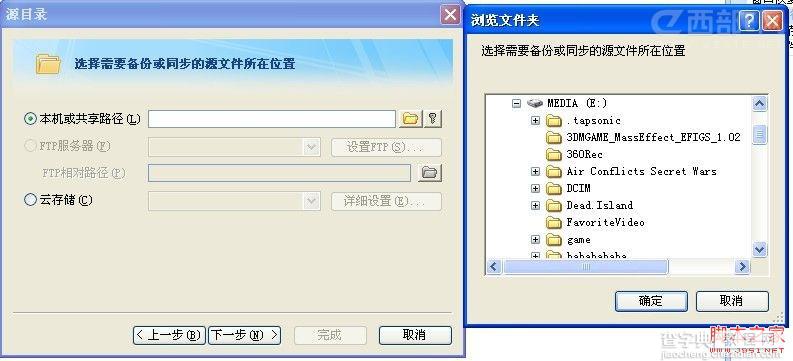
图2
接下来在“目标目录”窗口内设置备份文件夹在本机上的文件保存路径,设置完毕,点击“完成”,电脑备份任务新建成功!
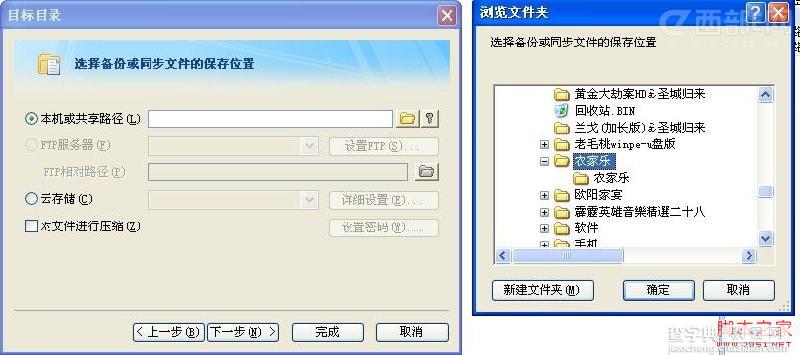
图3
到此,怎样做电脑备份最基本的步骤便介绍完成了!
此时在软件主界面已经可以查看到新建成功的名为“电脑备份”的新任务了,在任务栏上右击,出现任务操作下拉列表,我们可预览任务、执行任务、修改或删除任务等等,在下方的“任务进度”窗口内还可查看任务执行效果!
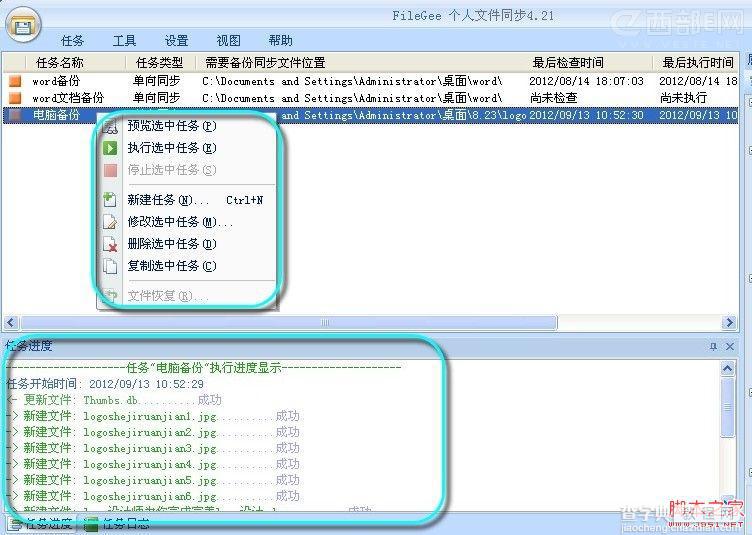
图4
如果你觉得单一的电脑备份还不够安全的话,filegee还为您提供了一个小惊喜!我们可以选择“视图”——“备份到邮箱”功能,将电脑备份文件发送至目标邮箱,为您的文件加上双保险。
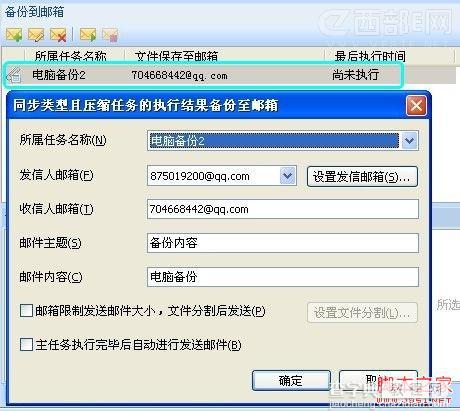
图5
看了这份怎样做电脑备份教程,你一定觉得filegee电脑备份软件操作方式很简便吧!Filegee能够让您的备份工作变得轻松,同时也为您解除了重要文件易丢失的后顾之忧。
打开FileGee软件,进入“任务设置”面板,点击“自动执行”,就能够选择备份自动执行模式。首先,FileGee的“每月”备份,可以让软件在每月的固定日期自动进行文件备份,完全一键式操作,十分方便。
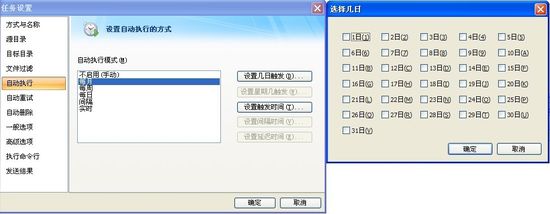
如果觉得“每月”进行一次文件自动备份时间周期过长,用户可以选择“每周”备份模式,点击“设置星期几触发”按钮,用户就可以选择在一周的某一天内进行文件的自动备份。点击“设置触发时间”,可以对文件自动备份的时间进行设定。
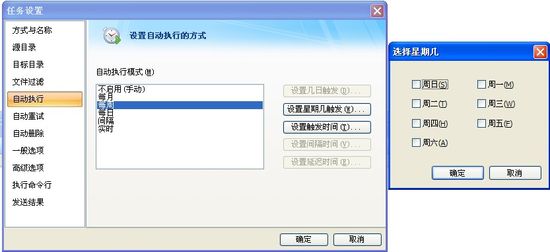
如果是十分重要的资料WhatsApp网页版,您可以选择“每日”选项,点击“设置触发时间”后,在弹出的设定框中输入每日文件自动备份的时间,之后每天那个时间,软件都会及时为你进行文件自动备份。
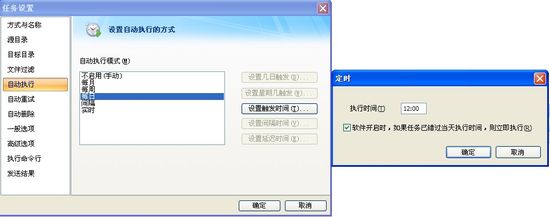
如果用户的电脑操作人数多,人员流动性大的话,为了避免出现文件莫名消失的情况,您可以选择“间隔”备份选项,点击“设置间隔时间”,然后输入具体的间隔时间,软件就会定时对您所指定的文件进行自动备份。
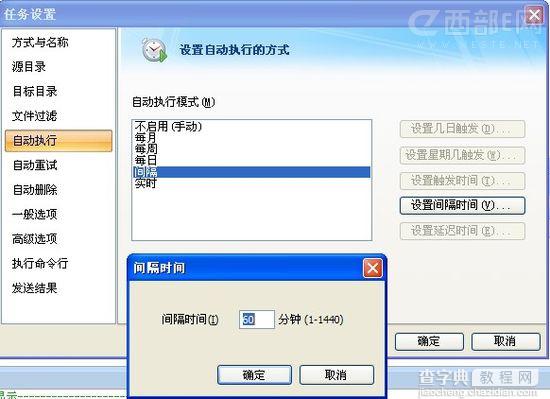
FileGee个人文件同步备份系统的文件自动备份功能,使您电脑内的资料获得了强大的安全保障,不用再担心文件夹不小心删除等意外状况出现了!FileGee个人文件同步备份工具会是我电脑系统内不可或缺的文件自动备份软件!
这个软件一般用户本地备份,可以结合rsync实现移动服务器同步。
快牙电脑版是移动终端间发现和分享数字内容的服务平台,是全球最快,最便捷,最自由的移动分享工具又叫Zapya。
快牙原理 :以 WLAN热点 形式来传输数据的。就如我们手机连接热点,数据传输速度非常快,无需外部WiFi环境,就是自身建立热点形成wlan的无线局域网,它自建热点WhatsApp网页版,需要接文件的人也要安装快牙,连上热点后就可以传了,它不需要流量,如果不放心可以关掉数据网络 ,通过该软件自身建立热点形成wlan的无线局域网,只是省掉了自己手动设置的过程而已。
【步骤一】启动“快牙电脑版”自动创建连接
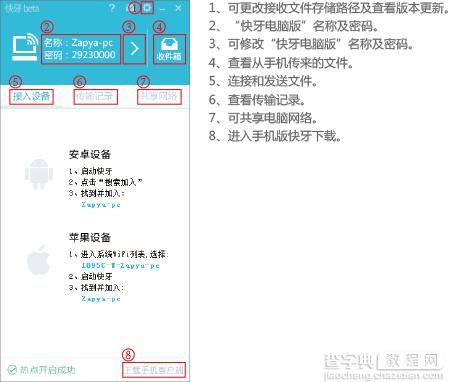
启动后电脑版将自动创建热点等待手机加入连接
【步骤二】手机与“快牙电脑版”连接
1) 安卓系统手机用户加入连接
安卓系统手机用户在开启快牙手机端,可以发现“快牙电脑版”,点击加入连接即可
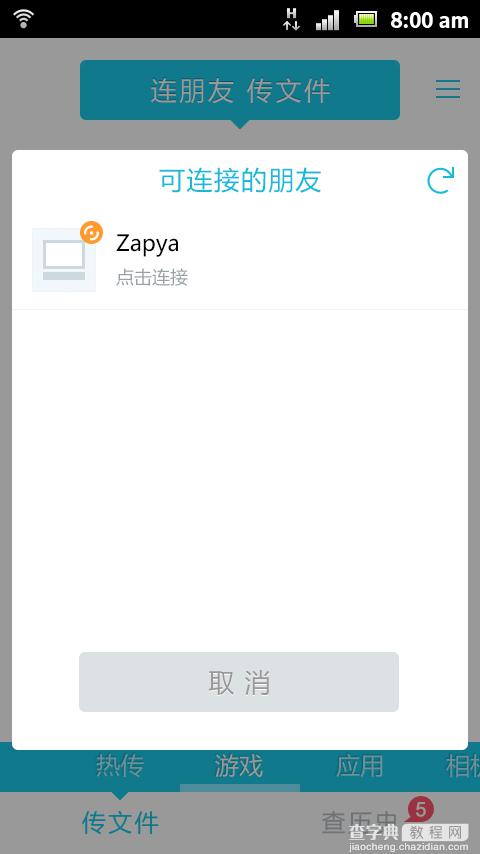
2) iOS系统手机用户加入连接
iOS系统手机用户首先点开手机设置内“无线局域网”加入“快牙电脑版”创建的热点
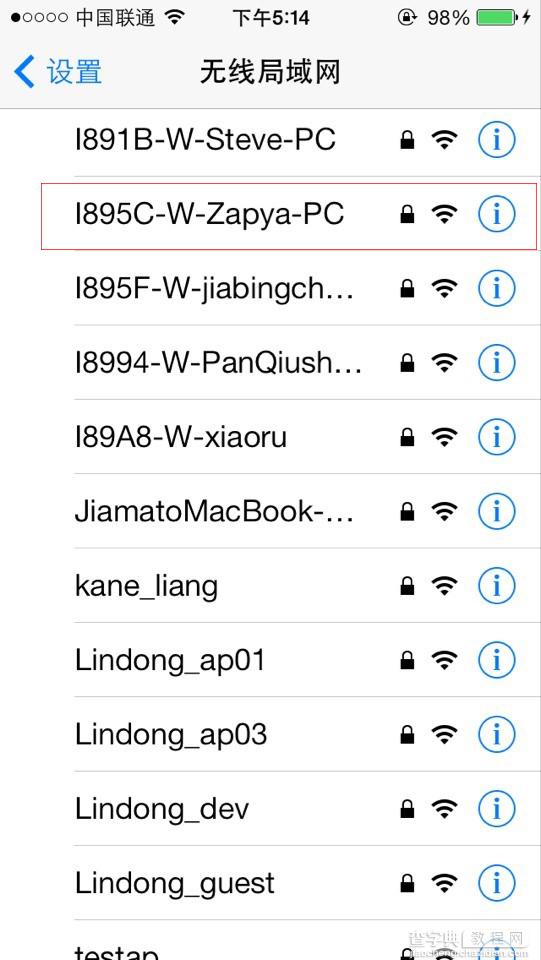
然后开启快牙手机端点击“连朋友传文件”按钮即可连接
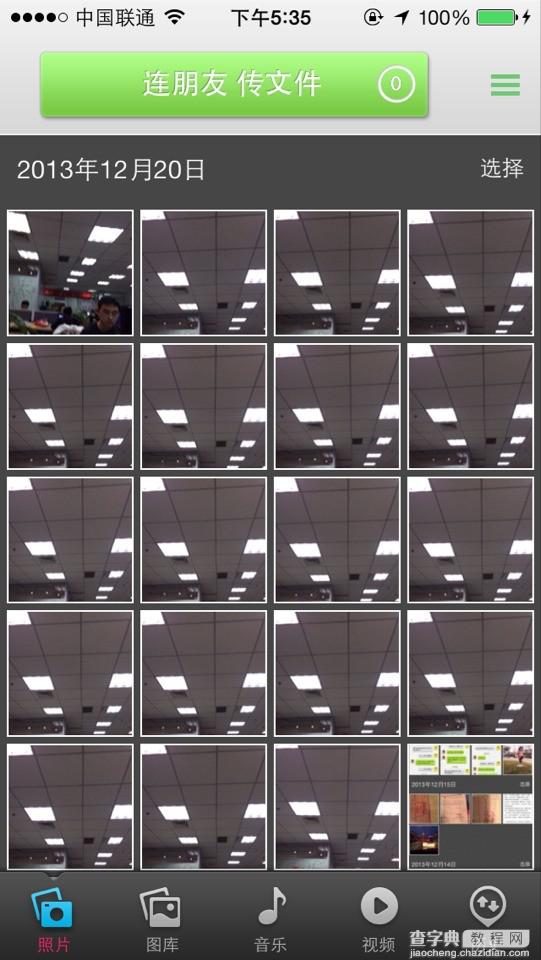
注:如手机和电脑在同一个局域网,iOS手机可直接开启快牙连接。
【传输篇】
【电脑向手机传送文件】
快牙手机端加入“快牙电脑版”连接成功后,点击“发送”选择文件即可向手机内传送文件;或者在电脑中拖动文件至快牙电脑版“传文件”按钮处,也可传送文件。
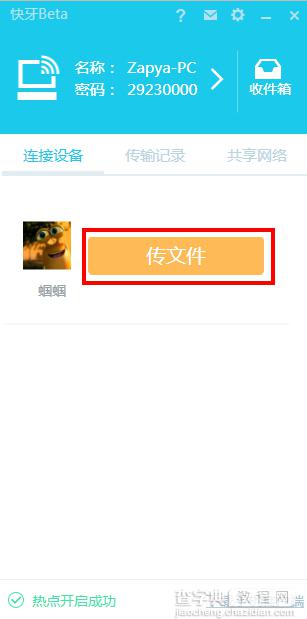
【手机向电脑传送文件】
快牙手机端加入“快牙电脑版”连接成功后,用手机直接选择文件发送即可。
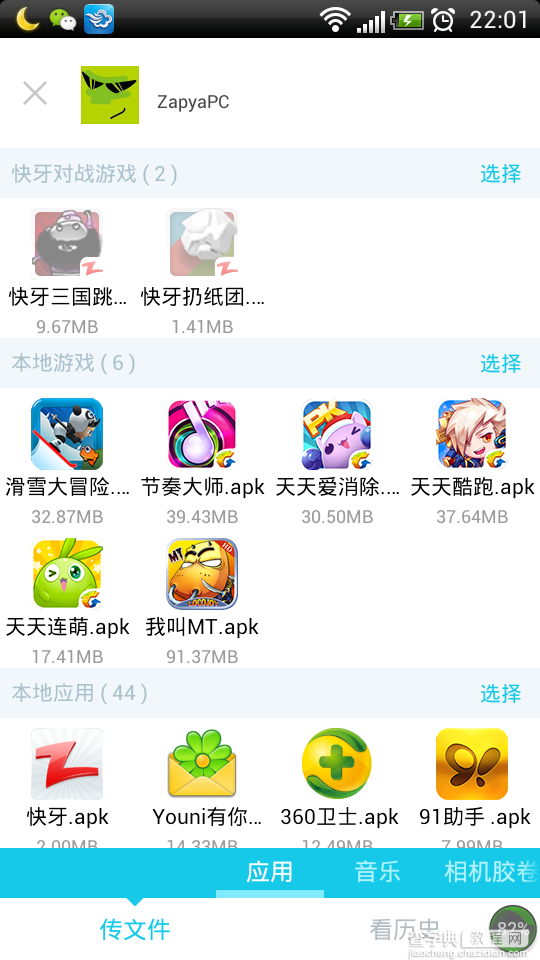
【共享网络篇】
启动“快牙电脑版”后,如果电脑已连接互联网,则“快牙电脑版”将自动分享WiFi信号,供其他设备连接上网,此功能也可手动关闭网络共享。
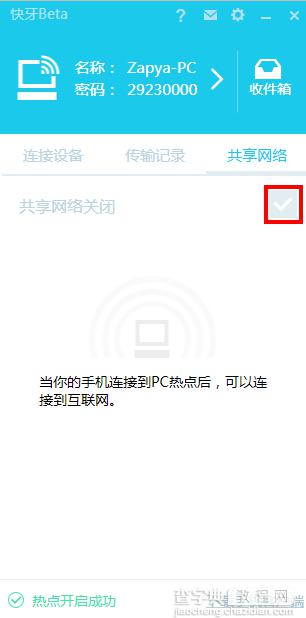
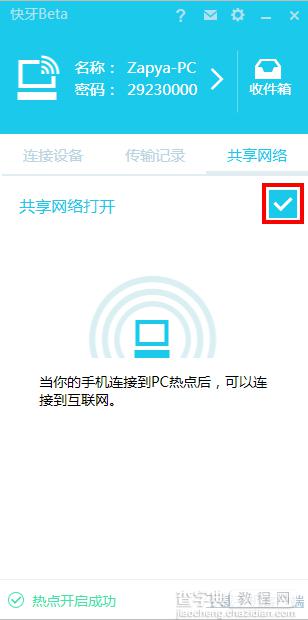
注:若电脑未插外置WiFi硬件使用“快牙电脑版”,部分外置WiFi硬件驱动可能导致网络共享功能无法正常使用,请删除外置WiFi驱动重启电脑后尝试使用“快牙电脑版”。
